Mit der Veröffentlichung von iOS 13 ist das Aufzeichnen von Spielen oder Bildschirmen auf dem iPhone oder iPad viel einfacher. Möglicherweise haben Sie bereits gehört, dass Sie mit iOS 13 oder einer späteren Version Ihren iPhone-Bildschirm mit der integrierten Bildschirmaufzeichnungsfunktion aufzeichnen können.
Wenn Sie das iPhone 8 oder iPhone X verwenden, verfügt Ihr iPhone bereits über das Bildschirmaufzeichnungstool. Andernfalls müssen Sie möglicherweise Ihr iOS auf iOS 13 oder höher aktualisieren. Es ist eine Sache zu beachten, dass nicht alle iPhone- oder iPad-Geräte iOS 13 unterstützen, da iOS 13 das einzige 64-Bit-Gerät unterstützt. Wenn Sie das iPhone 5, iPhone 5c oder ein anderes älteres iPhone oder die 3.& 4. Generation des iPad verwenden, können Sie es nicht auf iOS 13 aktualisieren. Wenn Ihr iOS älter als iOS 13 ist und Sie das Verhalten weiterhin auf Ihrem iPhone aufzeichnen möchten, benötigen Sie eine Bildschirmaufzeichnungs-App für das iPhone, um die Aufnahme abzuschließen.
Aber keine Sorge, hier haben wir einige weitere Methoden aufgelistet, mit denen Sie den Bildschirm auf all Ihren iOS-Geräten aufzeichnen können, einschließlich der Aufzeichnung des iOS-Bildschirms mit einigen Apps ohne Jailbreak und der Aufzeichnung Ihrer iPhone / iPad-Geräte auf Mac & Windows. Hier zeigen wir Ihnen einige mobile Bildschirmrekorder, die Sie bei der iPhone-Bildschirmaufnahme sowie bei anderen Methoden zum Aufzeichnen von iOS-Bildschirmen auf Mac und Windows verwenden können. Lassen Sie uns also weiter graben, um die besten Apps zum Aufzeichnen von iOS-Bildschirmen herauszufinden.
- Teil 1. 3 Einfache Möglichkeiten, den iPhone-Bildschirm ohne Jailbreak aufzunehmen
- Teil 2. Beste iOS-Videorecorder-Apps
- Teil 3. iOS-Bildschirm auf Mac aufzeichnen
- Teil 4. iOS-Bildschirm unter Windows oder Mac aufnehmen
Sie können auch mögen:
Top 5 der besten Android-Videoaufnahme-Apps für die Bildschirmaufnahme
Empfohlen: Bester Game Recorder Video Editor in einem
Wenn Sie einen kostenlosen Bildschirmrekorder ohne zeitliche Begrenzung und Wasserzeichen benötigen, empfehle ich DemoCreator. Es ist eine leistungsstarke Bildschirmaufnahme und auch ein Video-Editor ohne Einschränkung:
- Kann primäre und sekundäre Displays aufnehmen
- Anpassbare Videoqualität Aufnahme (H.264, Hoch, mittel, niedrig)
- Reduzieren Sie das Rauschen des aufgenommenen Audios
- Speichern Sie in verschiedenen Formaten oder laden Sie sie direkt auf YouTube, Facebook oder Twitch hoch
Laden Sie die Aufnahmefunktion herunter und probieren Sie sie kostenlos aus.
 Sicherer Download
Sicherer Download Sicherer Download
Sicherer DownloadTeil 1. 3 Einfache Möglichkeiten, das iPhone ohne Jailbreak aufzunehmen
Sehen Sie sich das Video unten an, um zu erfahren, wie Sie die 3 besten in diesem Artikel genannten Tools zum Aufzeichnen von iOS-Bildschirmen verwenden.
 Sicherer Download
Sicherer Download Sicherer Download
Sicherer DownloadTeil 2. Beste iPad- und iPhone-Bildschirmrekorder-Apps
1. Airshou
Diese Anwendung wird entwickelt von Shou.tv creators und funktioniert perfekt auf iOS 13. Das Beste ist, dass es sehr wenig Rechenleistung verbraucht, aber dennoch qualitativ hochwertige Aufnahmeergebnisse liefern kann. Profis lieben es oft, diese Anwendung zum Aufnehmen von Spielen und Anwendungen zu verwenden, aber wenn sie zur Audioaufnahme an ein Mikrofon angeschlossen ist, leidet sie unter zu viel Rauschen. Diese Anwendung funktioniert perfekt auf tragbaren Geräten und führt zu einer vollständigen Bildschirmabdeckung mit hervorragenden Aufnahmeergebnissen.
Das könnte Ihnen auch gefallen: Wie verwende ich Airshou, um den Bildschirm aufzunehmen?

2. Vidyo:
Die Vidyo-Anwendung dient Benutzern zum Aufnehmen von Bildschirmvideos zusammen mit aktiven Audiosteuerelementen, die gleichzeitig die interne Stimme des Geräts sowie Audio vom Mikrofon sein können. Die angebotene Auflösung reicht bis zu 1080P mit 60fps und es gibt so viele attraktive Mischfunktionen für erweiterte Aufnahmeergebnisse. Der traurige Teil ist, dass Benutzer die Stimme des Lautsprechers nicht hören können, wenn der Audioton aufgezeichnet wird.

3. BB Recorder:
Hier ist ein weiterer Bildschirm für aktive Benutzer, der bei der einfachen Spiegelung während der Aufnahme hilft. Das Beste daran ist, dass es einfaches Streaming mit einer äußerst intuitiven Benutzeroberfläche ermöglicht. BB Recorder kann für Kameraaufnahmen, Live-Bildschirmaufnahmen und grundlegende Anforderungen an die Bildschirmaufnahme verwendet werden. Der Installationsprozess ist sehr einfach und es hat die Macht, Benutzer für den professionellen Einsatz zu dienen.

Präzisions-Controller verbessert, um Spielern absolute Kontrolle für alle Spiele zu bieten

4. IOS Screen Recorder:
Es ist Zeit, die Spiegelung mit kristallklaren Spielaufzeichnungsfunktionen auf iOS13 oder zukünftigen Versionen mit Wondershare Dr. Fone iOS Bildschirmrekorder. Sie können dieses Software-Tool sowohl in der iOS- als auch in der Windows-Version mit der besten Funktion nutzen, nämlich der Ein-Klick-Startfunktion. Benutzer können mit der Anwendung auch benutzerdefinierte Einstellungen vornehmen, sodass die gewünschten Videos einfach erstellt werden können. Diese Anwendung kann für Präsentationen, Bildung, Spiele, Business und andere Aufnahmebedürfnisse verwendet werden.
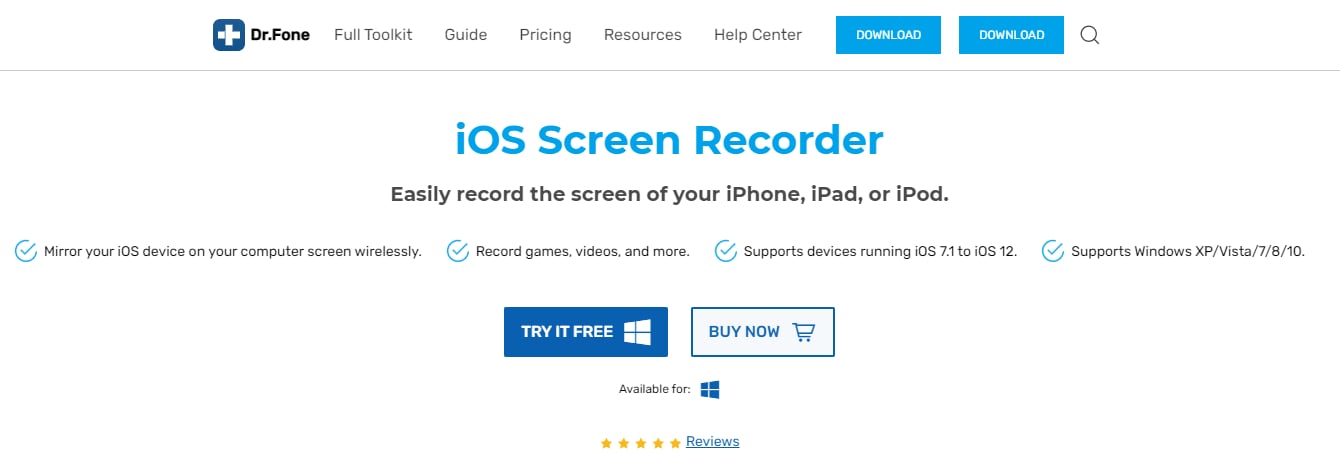
5. CoolPixel:
Sie werden froh sein zu wissen, dass CoolPixel nicht nur ein aufgezeichnetes Video ist, sondern auch als fortschrittliches Videobearbeitungsprogramm dient. Die Leute lieben es, diesen Bildschirmrekorder für Spiele zu verwenden, aber er ist nicht in der Lage, das Spielaudio während des Aufnahmevorgangs aufzunehmen. Mit diesem Software-Tool können Sie Videos so viele Filtereffekte sowie Untertitel-, Schneid- und Ziehkombinationen hinzufügen. Benutzer lieben es, von ihrer kreativen Bearbeitungsunterstützung zu profitieren.
![]()
6. iRec 2.0 ($7.99):
iRec ist eines der einfachsten und effizientesten Bildschirmaufzeichnungstools, mit dem Videos mit sehr hoher Auflösung aufgenommen werden können. Zu den unglaublichen Funktionen dieses Softwareprogramms gehören eine einfach zu bedienende, gut gestaltete Navigationsplattform und Funktionen zur Erzeugung hochwertiger Videoausgaben. Die Leute lieben es, diesen Bildschirmrekorder zum Aufzeichnen von Spielereignissen oder zum Erstellen interaktiver Tutorials zu verwenden.

Teil 3. Bester iPhone & iPad-Bildschirmrekorder auf dem Mac:
1. Capto ($ 29.99 Mac):
Hier ist eine einfach zu bedienende Anwendung, mit der Benutzer Bildschirmbewegungen erfassen, aufnehmen und erweiterte Bild- und Videobearbeitungsanforderungen erfüllen können. Es kommt mit einem intelligenten Dateimanager und dient mit schnellen Sharing-Funktionen.
Eigenschaften:
- Erweiterte Dateiverwaltung.
- Bietet einfaches Teilen.
- Dual-Typ-Audio-Editor sowie Bild- und Video-Editor.
- Bildschirm- und Webaufnahmefähigkeiten

2. ScreenFlow ($ 99 Mac):
Mit diesem Software-Tool können Benutzer jeden ausgewählten Teil des Bildschirms so einfach über iOS aufzeichnen. Es kann die Signale von einer Videokamera, Mikrofon, Computer-Audio sowie Mehrkanal-Audio-Geräte zur gleichen Zeit zu erfassen.
Eigenschaften:
- Benutzer können jeden gewünschten Teil von Videos und Bildern mit Texten, Übergängen und Animationen bearbeiten.
- Es ermöglicht Benutzern, alle Arten von Dateien mit Leichtigkeit zu teilen.
- Die beste Lösung für Pädagogen, da sie erweiterte Tutorials erstellen können.

3. QuickTime Player (kostenlos für Mac):
Dieses Softwareprogramm gehört Apple und gilt als einer der leistungsstärksten Bildschirme, die mit einem integrierten Media Player aufgenommen wurden. Benutzer können eine Vielzahl von Dateiformaten mit diesem Software-Tool anzeigen. Die erweiterte video aufnahme technologie ergebnisse in reiche qualität ausgang mit eine verbesserte audio kombination.
Eigenschaften:
- Erweiterte Multimedia-Plattform.
- Hochentwickelter Mediaplayer.
- Unterstützt erweiterte video technologie.
- Flexible Dateiformate.
- Schnelle Verarbeitung.

Teil 4. Bester iPhone- und iPad-Bildschirmrekorder für Windows und Mac:
1. AirServer ($ 14.99 Win / Mac):
Hier ist eine erweiterte Bildschirmspiegelungssoftware für Xbox One, PC und Mac. Mit Hilfe dieses Programms kann man Miracast-Streams, Google Cast und Airplay usw. empfangen. genau wie bei einem Apple TV. Die erweiterten Bearbeitungsfunktionen dieser Bildschirmrekorder-Anwendung machen es zu einem Top-Ranking unter allen Bildschirmrekorder-Softwareprogrammen.
Eigenschaften:
- Sie können mit dieser Software Videos auf iPhone und iPad sogar mit einem separaten Voiceover aufnehmen.
- Die erweiterte Post-Recording-Funktion ermöglicht es Benutzern, an Kontrast, Helligkeit, Farbton, Sättigung, Schärfe sowie dem Spiegeln des Bildschirms zu arbeiten.
- Gameplay-Demos können einfach erstellt werden.

2. Reflector ($ 14.99 Win / Mac):
Reflector ist beliebt als drahtloser Streaming- und Spiegelungsempfänger, mit dem Benutzer mit jedem externen Gerät in Verbindung bleiben können. Die Spiegelungsfunktion funktioniert für alle Geräte in Echtzeit. Reflektor ist in der lage genug zu organisieren und präsentieren mehrere geräte von verschiedenen spezifikationen mit leichtigkeit.
Eigenschaften:
- Ermöglicht eine einfache und effiziente Verwaltung aller angeschlossenen Geräte.
- Echtzeitspiegelung verfügbar.
- Es ist viel einfacher, Bildschirme mit Voice-Over aufzunehmen.
- Medienstreaming ist mit reflector möglich.
- Erweiterte Sicherheitsfunktionen.

3. X-Mirage ($ 16 Gewinn / Mac):
X-Mirage gilt als eines der professionellsten Softwaretools für Windows-PCs und Mac-Geräte. Benutzer können Inhalte drahtlos mit dieser Software streamen und es ermöglicht weiterhin eine einfache Spiegelung mit iPod, iPad und iPhone, etc.
Eigenschaften:
- Eine effiziente Spiegelungsfunktion ist verfügbar.
- Benutzer können es vorziehen, sich mit vielen iOS-Geräten auf nur einer Plattform zu verbinden.
- Sie können genießen eine-klicken aufnahme funktion, dass macht aufnahme viel mehr vereinfacht.
- Es bietet eine sehr schnelle Verarbeitung zusammen mit erweiterten Bearbeitungsfunktionen.

Update im Jahr 2021: So zeichnen Sie den iPhone-Bildschirm mit dem integrierten Bildschirmaufzeichnungstool auf:
Wenn auf Ihrem iPhone oder iPad iOS13 ausgeführt wird, finden Sie im Folgenden die schnellen Schritte zum Aufzeichnen des Bildschirms auf dem iPhone iOS 13 mit dem integrierten Bildschirmrekorder:
1. Bildschirmaufzeichnungstool zum Kontrollzentrum hinzufügen
Obwohl Ihr iPhone und iPad über die Bildschirmaufzeichnungsfunktion verfügen, ist diese standardmäßig nicht aktiviert.
Gehen Sie zu Einstellungen- > Kontrollzentrum- > Steuerelemente anpassen und suchen Sie die Option Bildschirmaufnahme auf der Registerkarte WEITERE STEUERELEMENTE. Tippen Sie auf das grüne Pluszeichen neben der Bildschirmaufnahmeoption und fügen Sie es dem Kontrollzentrum hinzu.

2.Aufnahme starten
Eines der besten Dinge an dem integrierten Bildschirmaufzeichnungstool ist, dass Sie den In-App-Sound und die Musik aufzeichnen können, während Sie Videos aufnehmen. Wenn Sie jedoch während der Aufnahme Ihr eigenes Voiceover aufnehmen müssen, drücken Sie einfach lange auf die Kontrollkachel oder berühren Sie sie in 3D, um das Aufnahmesteuerungsfenster zu aktivieren, und tippen Sie dann auf das Mikrofonsymbol, um es ein- oder auszuschalten.
Um die Aufnahme zu starten, tippen Sie einfach auf die Kachel Bildschirmaufnahme im Kontrollzentrum und der Bildschirm wird nach einem Countdown von drei Sekunden aufgezeichnet.

3. Videoaufnahme stoppen
Um die Bildschirmaufnahme auf Ihrem iPhone zu stoppen, tippen Sie einfach im Kontrollzentrum erneut auf das Bildschirmaufzeichnungssymbol oder auf die rote Aufnahmeanzeige in der Statusleiste und tippen Sie auf Stopp. Das aufgenommene Bildschirmvideo wird in der Foto-App in Kamerarolle und Videoalben gespeichert.
4. Aufgenommenes Videomaterial bearbeiten
Wir alle wissen, dass in der Fotos-App einige grundlegende Bearbeitungsfunktionen verfügbar sind, z. B. das Zuschneiden und Zuschneiden. Für eine bessere visuelle Leistung empfehlen wir Ihnen jedoch dringend, eine Desktop-Videobearbeitungssoftware zu verwenden, um weitere Überlagerungen, Filter, Animationen, Musik oder Text hinzuzufügen. Wondershare DemoCreator ist eine gute Wahl, wenn Sie fragen, welche Videobearbeitungssoftware Sie verwenden können. Auch die integrierte Videobearbeitungssoftware auf Ihrem Windows-PC oder Mac wie Windows Movie Maker oder iMovie ist eine gute Wahl, wenn Sie dies bevorzugen.
Lesen Sie diesen Artikel, wenn Sie detailliertere Schritte zum Aufzeichnen des iPhone / iPad-Bildschirms unter iOS benötigen.
Laden Sie eine kostenlose Testversion von Wondershare DemoCreator herunter, um Ihre Videos unten zu bearbeiten.
 Sicherer Download
Sicherer Download Sicherer Download
Sicherer DownloadFAQ: Erfahren Sie mehr über iOS Screen Recorder
1. Was ist der beste Bildschirmrekorder für IOS?
Hier sind einige Apps, die perfekt auf iOS 13 und späteren Versionen funktionieren, wie Airshou, Wondershare IOS Screen Recorder, Vidyo und so weiter.
2. Ist IOS Screen Recorder sicher?
Wenn Sie die iOS-Bildschirmschreiber von sicheren Websites herunterladen, sind sie 100% sicher. Wenn Sie die Software jedoch von einer unsicheren Site erhalten, kann niemand sicherstellen, dass die Bildschirmrekorder zuverlässig sind.
3. Wie zeichne ich meinen iPhone-Bildschirm in 4k auf?
Es ist mühelos. Öffnen Sie zunächst die Einstellungen Ihres iPhones. Wischen Sie nach unten und drücken Sie die Taste „Kamera“. Tippen Sie dann auf „Video aufnehmen“ und Sie können 4K mit 24 Bildern pro Sekunde, 30 Bildern pro Sekunde oder 60 Bildern pro Sekunde auswählen.